iPhoneを使っていると、たまにアプリのダウンロード/インストールが遅い時があります。
「端末に問題は起きてないのになぜ?」と疑問に思うわけですが、予期せぬ不具合が起きている可能性もあるかもしれません。
今回は、iPhoneアプリがダウンロードできない時の対処法を紹介したいと思います。
1. まずはネットワーク通信の不具合を疑う
auやdocomo、ソフトバンクなどのキャリアのデータ通信を利用している場合は、ネットワークの不具合を疑ってください。
モバイルデータ通信を一旦オフにして、数分後に再びオンにします。
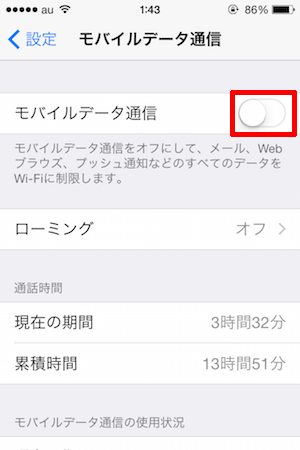
これで通信が正常に戻る可能性があります。
2. Wi-Fi接続へ切り替える
キャリア回線(au/docomo/SoftBank等)を利用している方は、通信制限により速度が出てない可能性があります。
その場合は、Wi-Fi接続へ切り替えてデータ通信を行いましょう。
※自宅にWi-Fi環境がなく、急いでダウンロードしなければならない場合は、コンビニやカフェへ行き、Wi-Fi接続を行うのも一つの手です。
[keni-linkcard url=”https://iphone-apple.net/archives/635″]3. Wi-Fi通信の方もオン・オフを切り替える
Wi-Fi通信でネットワークに接続している方も、Wi-Fi接続を一旦オフ→再度オンに切り替えることで正常になることがあります。
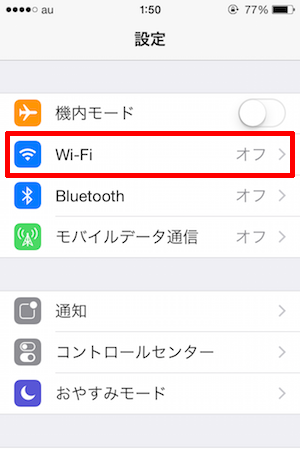
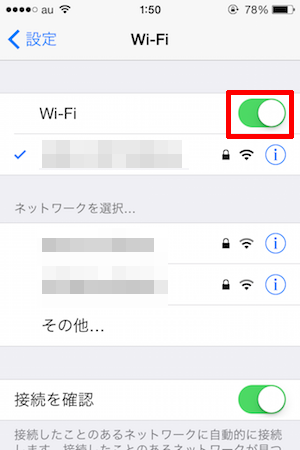
接続先から一旦オフにするとダウンロードが一時的に中止されますが、再度オンにするとダウンロードが開始されます。
4. 時間を置いて再ダウンロード/再インストールする
ダウンロードが遅い時は、とりあえず時間を置いてみましょう。
30分〜1時間、場合によっては半日〜1日間様子をみてください。
再びダウンロードしても、何も変わらなければ別の方法を試します。
5. App Storeから一旦サインアウトする
App Storeに問題がある可能性があります。その場合は、App Storeにて一旦サインアウトして、再度サインインします。
やり方は「おすすめ」の一番下にある「Apple ID」をタップします。
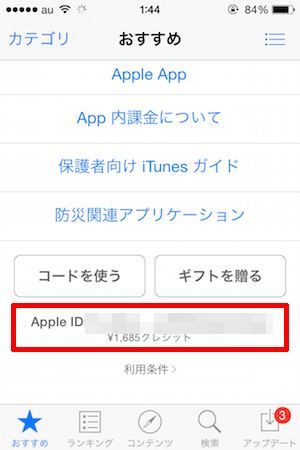
「サインアウト」をタップします。
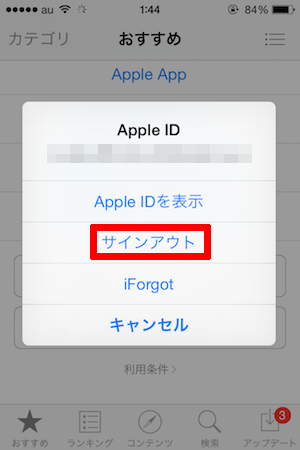
再度、自分のApple IDへサインインして再びダウンロードを行います。
6. マルチタスクのアプリを終了させる
一旦App Storeアプリを終了させます。
終了させるには、ホームボタンを2回連続で押してアプリを上へスワイプさせます。
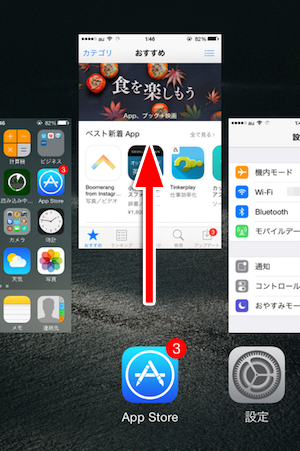
再びApp Storeアプリを起動させて再ダウンロードを行ってください。
7. iPhoneを再起動する
端末に何か不具合があれば、一旦再起動することで解決することがあります。
電源ボタンを長押しして、スライドして電源を落とします。
再度電源ボタンを押して、電源を入れてください。
まとめ
上記の方法は、アプリのダウンロード/インストールが遅い場合やダウンロードできない時に有効です。
ただ、ダウンロードが極端に遅くても、一応ダウンロードゲージが進んでいる時は、速度制限されていることを疑ってください。
速度制限されてしまうと128Kbpsまで落ちてしまうのでダウンロードが困難となります。その場合、制限が解除される次の月まで待つか、Wi-Fi通信でダウンロードするなり対処してください。
[keni-linkcard url=”https://iphone-apple.net/archives/2293″]Sponsored Link





コメント Comments
コメント一覧
コメントはありません。
トラックバックURL
https://iphone-apple.net/archives/2280/trackback